Как транслировать экран телефона на телевизор без WiFi [iOS/Android]
Категория: Повтор экрана

"Как отобразить телефон на телевизоре без Wi-Fi?" Когда мы путешествуем или летим, а Wi-Fi отсутствует, некоторые люди могут задать этот вопрос.
Ответ: "Да". Есть несколько способов, которые помогут вам отобразить экран без Wi-Fi.
Большинство из нас предпочитают хранить киноресурсы на мобильном телефоне, но на самом деле телевизор иногда может показаться лучшим местом для просмотра фильмов. В такой ситуации самым простым и легким способом является трансляция экрана телефона на телевизор. Вы можете транслировать все, что смотрите на телевизоре, и транслировать это на устройство без задержек или снижения качества изображения.
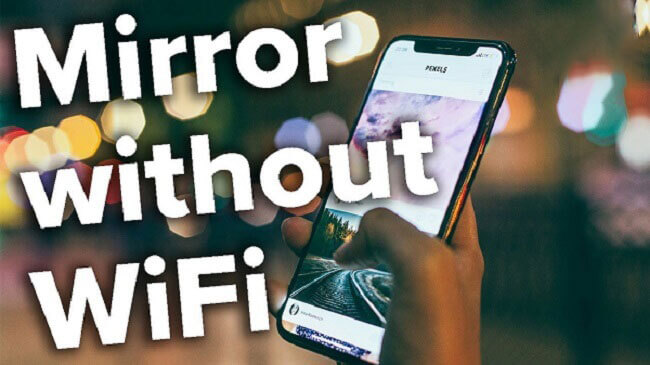
Используя технологию зеркалирования экрана, одно устройство может отображать экран другого по беспроводной сети. Во время презентации или лекции зеркалирование экрана является популярным способом легкого показа важной информации другим в комнате. Некоторые люди могут задаться вопросом, нужен ли нам WiFi для зеркалирования экрана мобильного телефона? Как это работает? Давайте решим все эти проблемы в этом посте!
В этой статье:
- Часть 1. Что такое зеркалирование экрана и как это работает
- Часть 2. Нужен ли Wi-Fi для трансляции экрана?

- Часть 3. 4 способа трансляции экрана телефона на телевизор без Wi-Fi
- Часть 4. Как транслировать экран iPhone на телевизор без Wi-Fi (только iOS)
- Часть 5. Советы: зеркалирование телефона на ПК без Wi-Fi (iOS & Android)

- Часть 6. Часто задаваемые вопросы о зеркальном экране без WiFi
Часть 1. Что такое зеркалирование экрана и как это работает
С помощью зеркального экрана все содержимое вашего компьютера, планшета или смартфона может быть отображено на внешнем экране, как по беспроводной сети, так и через кабель. При зеркальном отображении вы увидите точную копию экрана вашего компьютера, планшета или смартфона в реальном времени на внешнем экране.
Часть 2. Нужен ли Wi-Fi для трансляции экрана?
Для зеркального отображения экрана обычно требуется подключение Wi-Fi, так как оно использует сетевое подключение для передачи данных между устройствами. Однако некоторые приложения и технологии позволяют зеркалировать экран без Wi-Fi, используя альтернативные методы, такие как подключение HDMI.
Зеркальное отображение экрана возможно только с телевизором или устройством трансляции, которые его поддерживают. Используя такую технологию, как Miracast, вы можете зеркалировать свой экран без Wi-Fi. Между устройством, которое отправляет данные, и устройством, которое получает данные, обеспечивается прямая двусторонняя связь. Дисплей подключается к этому соединению по беспроводной сети. Поэтому смарт-телевизор может зеркалировать экран вашего телефона, не требуя Wi-Fi.
Вы даже можете использовать AirPlay без Wi-Fi. Итак, давайте узнаем, как зеркалировать экран без Wi-Fi в большинстве ситуаций.
Зеркальный экран без Wi-Fi легко на ПК/Mac.
Часть 3. 4 способа трансляции экрана телефона на телевизор без Wi-Fi
Вы можете отразить свой экран без Wi-Fi, используя такие методы, как Miracast, Chromecast с сотовой точкой доступа, ScreenBeam Mini2 через Wi-Fi Direct или подключившись напрямую к приемнику с помощью Ethernet. Каждый метод предлагает способ отразить ваш экран, когда Wi-Fi недоступен, со своими собственными требованиями и соображениями совместимости. Ниже приведено подробное руководство по этим способам, которые помогут отразить ваше устройство на вашем телевизоре без Wi-Fi:
1 Miracast [Android]
Дисплеи, использующие Miracast, могут быть беспроводными. Беспроводной кабель HDMI позволяет вам отражать экраны мобильных телефонов, планшетов или компьютеров на телевизоре без Wi-Fi. В конечном итоге он заменит физические соединения между устройствами.

С каждым днем его популярность растет. Компания начала продавать два приемника для Miracast — Microsoft Wireless Display Adapter и Microsoft Screen Sharing для телефонов Lumia (HD-10). Кроме того, Fire TV Stick от Amazon включает потоковую передачу Miracast. Бесплатная версия Miracast доступна для Android.
- Вы можете подключить два устройства напрямую, без использования WiFi.
- Кабели, отличные от HDMI, являются хорошей альтернативой.
- Miracast не поддерживается многими устройствами.
- Не предлагает никаких интеллектуальных конкурирующих протоколов.
- Обычно проблематично.
Система работает на Windows 8.1, устройствах Android версии 4.2 и старых устройствах Android версии 4.1.
2 Chromecast
Вы можете транслировать экран ваших устройств Google Home на телевизор с помощью приложения Google Home. Вы также можете использовать его, подключенный к iPhone.
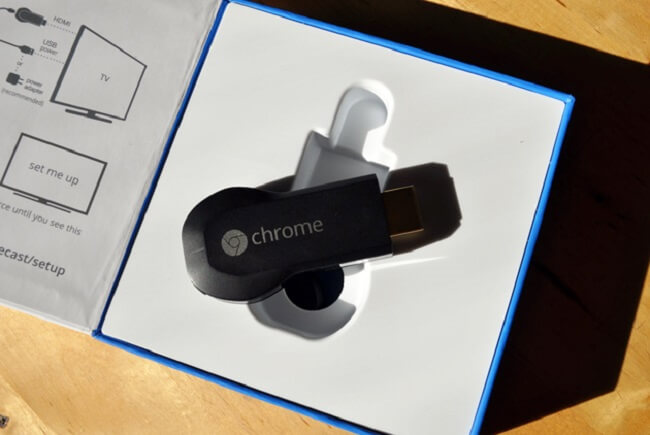
Вы можете попасть туда, выполнив следующие шаги:
Шаг 1. Как следует из самого первого метода, если у вас нет доступа к WiFi, вам необходимо активировать точку доступа вашего телефона.
Шаг 2. Выберите вкладку «Учетные записи» при открытии Google Home.
Шаг 3. Затем вы сможете выбрать «Зеркало устройства» и выбрать «Трансляция экрана/аудио».
Шаг 4. Вы можете начать трансляцию экрана с вашего Android-устройства непосредственно на телевизор после выбора телевизора для трансляции.
- Трансляция работает с телефонов, компьютеров и планшетов.
- Портативно и легко брать с собой в путешествие.
- Управляйте телефоном из любой точки мира.
- Дистанционное управление не используется.
- Материалы, к которым другие люди не могут получить доступ.
3 Ethernet
Chromecast также можно использовать без WiFi, подключившись к домашней сети (первоначальная настройка Chromecast с приложением Google Home потребует WiFi или данных). Вы можете использовать Ethernet-подключения, если Ethernet недоступен в определенной части дома, где WiFi слабый. Все, что вам нужно, это простой адаптер Ethernet, который, кстати, очень недорогой.
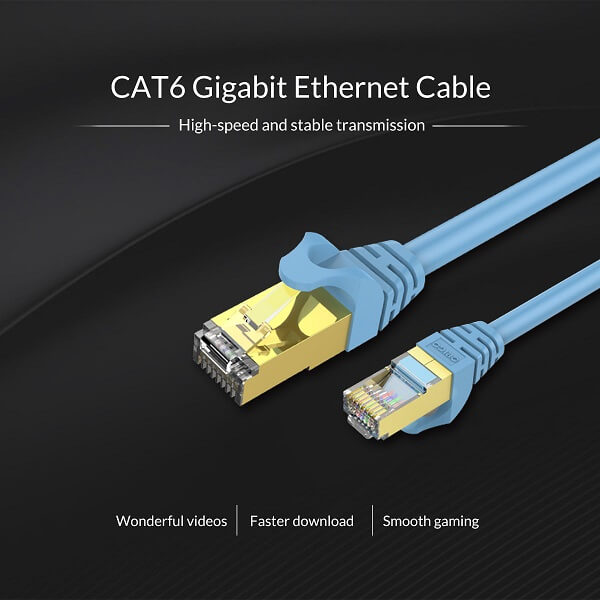
Выполнение этих шагов даст вам возможность транслировать телефон на телевизор без WiFi, как только он у вас появится:
Шаг 1. Используя порт HDMI вашего телевизора, подключите Chromecast.
Шаг 2. Подключите устройство Chromecast к адаптеру Ethernet с помощью USB-кабеля, входящего в комплект поставки. Chromecast и ваш адаптер Ethernet можно подключить с помощью любого USB-кабеля, если в комплект поставки адаптера не входит кабель.
Шаг 3. Подключите кабель Ethernet к другому концу адаптера.
Шаг 4. Вот и все! Теперь для Chromecast не требуется беспроводное подключение.
- Более высокая скорость.
- Более высокий уровень безопасности.
- Меньше отключений и меньшее потребление энергии.
- Физические ограничения.
- Трудно расширять и устанавливать.
- Подключается только к одному устройству.
Часть 4. Как транслировать iPhone на телевизор без Wi-Fi
Теперь мы знаем, как транслировать изображение с телефона Android на телевизор без Wi-Fi. Некоторые методы, упомянутые выше, также поддерживают беспроводное транслирование изображения с iPhone на телевизор. Теперь мы представляем еще 2 метода трансляции изображения с экрана iPhone без Wi-Fi.
1 Подключение через Apple Peer to Peer Airplay
Этот метод можно использовать на устройстве, способном принимать трансляции Airplay. Для трансляции вам не требуется физическое подключение или использование HDMI. Он работает через Peer to Peer Airplay, функцию Airplay, которая неизвестна большинству. Вы можете использовать эту функцию без подключения по Wi-Fi с помощью Bluetooth. Отключите оба устройства от сети Wi-Fi.
2 Использование разъема Apple Lightning для порта HDMI
Экран вашего iPhone можно транслировать на экран телевизора без беспроводного подключения с помощью этого метода. Адаптер Apple Digital AV Lightning должен поддерживать трансляцию, если вы хотите этого добиться. Белый адаптер можно подключить к порту зарядки мобильного устройства в нижней части.
К нему можно подключить любой дисплей HDMI поблизости. С помощью этого адаптера вы можете заряжать мобильные устройства с помощью дополнительного порта. Вы можете легко брать его с собой в путешествие, даже если это дорого.

Не пропустите:
Часть 5. Советы: как транслировать телефон на ПК без Wi-Fi (iOS и Android)
Вы также можете отразить свой iPhone на ПК, легко выполнить трансляцию экрана и управлять своим телефоном на ПК. MirrorTo — это программное обеспечение, специально разработанное для трансляции экрана мобильного телефона на ПК. Оно обеспечивает высокое качество зеркалирования экрана и плавный опыт.

- Вы также можете транслировать свой телефон на Mac через USB.
- Вы можете полностью контролировать свой телефон Android с помощью клавиатуры и мыши, чтобы свободно использовать свой телефон на ПК.
- MirrorTo позволяет вам легко управлять iPhone с Mac.
- Вы можете транслировать несколько экранов телефона на свой компьютер одновременно.
Часть 6. Часто задаваемые вопросы о зеркальном экране без WiFi
1 Использует ли зеркалирование экрана мобильные данные?
Для работы зеркалирования экрана необходима сеть, а данные не нужны. Совместное использование телефона и телевизора (в одной сети) означает, что вам не нужно использовать интернет (данные), поскольку вы просто передаете экран телефона на телевизор.
2 Можно ли транслировать с помощью мобильных данных?
Для использования Chromecast вам нужна сеть; либо WiFi, либо Ethernet, если у вас есть дополнительный адаптер. Прямая поддержка мобильных данных отсутствует. Она не поддерживается, если ваш телефон создает точку доступа WiFi, но многие говорят, что она работает нормально.
3 Как можно зеркалировать экран Android на телевизоре без WiFi?
Сначала вам следует убедиться, что ваш телевизор поддерживает функцию Smart или HDMI, а ваш смартфон поддерживает зеркалирование и адаптеры MHL-HDMI. iPhone от Apple и большинство устройств Android с версией 4.2 или более поздней поддерживают функцию зеркалирования экрана, и все смартфоны поддерживают адаптеры MHL.
4 Можно ли зеркалировать экран с помощью Bluetooth?
Нет. Bluetooth действительно является популярным методом беспроводного подключения, но он обычно не используется для зеркалирования экрана. Вместо этого зеркалирование экрана обычно полагается на Wi-Fi или проводные соединения, причем Wi-Fi является предпочтительным вариантом из-за его более высокой скорости и надежности. Bluetooth необходим, когда вы хотите управлять экраном iPhone на ПК с помощью мыши с помощью iMyFone MirrorTo.
Заключение
В мире, в значительной степени зависящем от беспроводных соединений, может быть довольно сложно транслировать или зеркалировать ваши смарт-устройства на телевизор без подключения Wi-Fi. Для работы таких вещей, как Chromecast, требуется мобильное подключение к данным или соединение Ethernet. Однако правильное оборудование не требует Chromecast или подобных устройств, или даже интернета. В качестве альтернативы вы можете использовать один из приведенных выше приемов и обойти свою проблему.
Теперь попробуйте простые методы, упомянутые выше, чтобы зеркалировать телефон на телевизор без WiFi.



